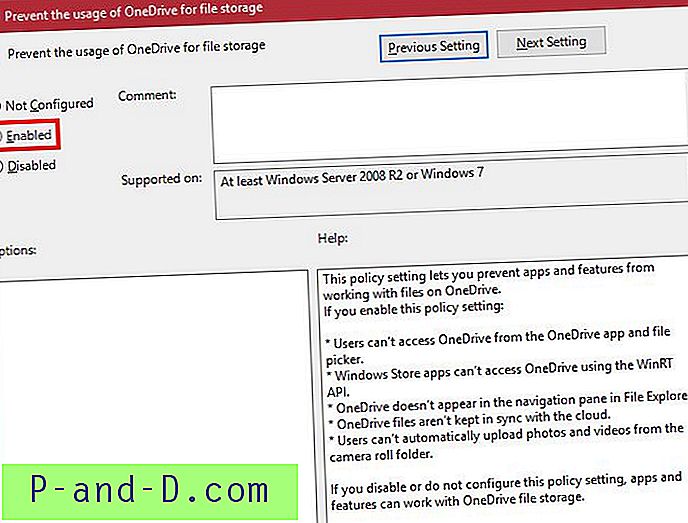Google on antanut TSL / SSL-sertifikaatin mittareitityksen tekijänä hakutuloksissa. SSL tarkoittaa Secure Socket Layer ja TSL tarkoittaa Transport Layer Security. Molemmat käytännössä tekevät saman asian, joka on luoda turvallinen salattu yhteys web-palvelimen ja selaimen välille. Ilman HTTPS-salausta kolmas osapuoli voi siepata verkkosivustolle lähettämäsi tiedot. Tilisi käyttöoikeustietoja ja muita tietoja ei koskaan suositella syöttämään salaamattomaan verkkosivustoon.
Itse asiassa yritykset tarjoavat nämä SSL-suojaussertifikaatit, ja monta kertaa tapahtuu virhe, kun selaat mitä tahansa sivua. Virhe voi lukea kuten: " Yhteytesi ei ole yksityinen", "Tämän sivuston varmenteita ei luoteta". Tänään annan sinulle muutamia vinkkejä kaikkien SSL / TSL-yhteyden yleisten virheiden korjaamiseksi Android-selaimellasi.
Ratkaisu 1. Korjaa älypuhelimesi päivämäärä ja aika
SSL / TSL-varmenne pitää yhteyttä virheelliseksi, jos selainjärjestelmän ja Web-palvelimen kellot eivät ole asetettu melkein samaan aikaan. Tällöin laitteellasi näkyy viesti “Yhteys ei ole yksityinen”. Voit korjata ongelman
- Siirry Android-laitteen Asetukset- kohtaan.
- Etsi vaihtoehto nimeltä Päivämäärä ja aika.
- Aseta oikea aika tai kytke automaattinen päivämäärä ja aika päälle.

Automaattinen päivämäärä ja aika
- Poista kaikki välilehdet ja lataa kaikki sivut uudelleen.
Ratkaisu 2. Kokeile inkognito-tilaa
Kokeile inkognito-tilaa, ne eivät tallenna evästeitä ja välimuistitietoja. Jos selaimen inkognito-tila lataa sivun oikein, kokeile seuraavia kahta asiaa;
==> Tyhjennä Chromen selaustiedot
- Napsauta kolmea pistettä Chrome-selaimessa.
- Avaa Asetukset .
- Napsauta tässä Tietosuoja.
- Poista selaustiedot.
- Lataa sivu uudelleen tarkistaaksesi korjauksen.
==> Poista äskettäin asennetut sovellukset
Jotkin sovellukset voivat toimia taustalla ja aiheuttaa ongelman selaimessa. Koska monet käyttämämme sovellukset ovat verkkopohjaisia, esimerkiksi Quora käyttää Android Web View -palvelua Quora App -sivun lataamiseen. Tällaiset sovellukset voivat aiheuttaa SSL-varmenteen -virheen.
Ratkaisu 3. Poista virustorjunta käytöstä
Joskus virustentorjuntaohjelmasi voi estää muutaman sivuston, joilla on SSL-varmenne. Jos virustorjuntaohjelmassa on HTTPS-skannausominaisuus, poista valinta. Tai muuten poista virustorjuntaohjelmisto vain korjataksesi ongelma.
Ratkaisu 4. Tyhjennä selaimen tiedot ja välimuisti
- Avaa Android-laitteen asetus.
- Etsi vaihtoehto nimeltä Sovellukset tai Hallinnoi sovelluksia ja napauta sitä.
- Tarkista sovellus, joka aiheuttaa ongelman.
- Löydät kaksi vaihtoehtoa Tyhjennä tiedot ja Tyhjennä välimuisti. ( Android Marshmallow 6.0 -käyttäjät tarkistavat tallennusvaihtoehdon tietojen ja välimuistin tyhjentämiseksi)

Tyhjennä sovellustiedot ja välimuisti
- Tyhjennä tiedot ja välimuisti ongelman ratkaisemiseksi.
Ratkaisu 5: Google Services Framework -välimuistin tyhjentäminen
Google Services Framework synkronoi tietosi ja tallentaa laitetiedot. Se auttaa myös Google Play -palveluiden ja niihin liittyvien Google-sovellusten moitteettomassa toiminnassa.
- Siirry kohtaan Asetukset> Sovellusten hallinta> Kaikki> Google Services Framework> Napauta “Pakota lopetus” ja kosketa sitten ” Tyhjennä välimuisti” -painiketta.
- Käynnistä laite uudelleen.
Ratkaisu 6: Tehdasdatan palautus.
Jos yllä olevat menetelmät eivät ole riittävän tehokkaita, vain laitteen nollaaminen ratkaisee ongelman poistamalla kaikki ongelmaa aiheuttavat roskat, haitalliset tiedostot ja virheet.
Huomaa: Laitteen nollaaminen pyyhkii kaikki laitteen tiedot, mukaan lukien sovellus- ja mediatiedot. Varmuuskopioi tiedot ennen tehdasasetusten tekemistä.
Johtopäätös: Toivon, että viesti auttoi sinua korjaamaan SSL-virheesi ongelman Androidilla. Kommentoi alla apua. Hyvää päivää, Kippis!